車検証閲覧アプリ(PC版)をインストールしてみました!
こんにちは! イマジネットPCサポートの橋崎です。
突然ですが!
令和5年より自動車等の車検証が変更される事を皆さんご存知ですか?
その件で去年の年末から今年にかけて自動車整備工場様で数件お手伝いをさせて頂きました。
今回はその内容を少しだけご紹介したいと思います。
また記事の車検閲覧アプリのインストール方法や使用方法に不安がある方はお問い合わせフォームよりお問い合わせ下さい。
出張エリア外でも対応できる場合があります。
2023年12月追記
記事を投稿してから久しぶりに(12月21日)にアプリをインストールしましたが、少し仕様が変更されていました。でも基本的には同じでした。
しかし以前には気が付かない点もありましたので、追記します。特にノートパソコンへインストールされる方は一応、確認する事をお勧めします。
画像が無くて申し訳ございませんが、アプリをインストール後、初回に使用許諾に同意する必要があるのですが、ノートパソコンでマウスを接続していなかったので不便に感じました。
それは、使用許諾の文章が長く下部までスクロールされないと「同意する」ボタンがアクティブになりません。これ自体は他のアプリでもよくある仕組みなのですが、このアプリにはフォーム自体にスクロールバーがなく、(正しくはスクロールバーはありますが、操作しないと出現しません。)マウスを接続していないとマウスパットでスクロールさせる必要があります。
マウスパットでスクロールさせる方法ってわかります?
すぐにわかりませんよね。
ほとんどの方がご存知ないと思うので、ノートパソコンでマウスをお持ちの方はそちらを操作する事をお勧めします。
令和5年より電子車検証がスタート
まず最初に変更点ですが、その前に
基本的には車検証って日々見る事はありません。
ほとんど場合、車検証は車の取説等と一緒にダッシュボードにしまい込んでいると思います。
そうですね・・・
見たりするのは車の入替時や車検を行う時ぐらいでしょうか!
例えはあまり良くないかも知れませんんが、交通違反をした時にもお巡りさんに提示を求められますよね。
現在はA4サイズのペーパーなのですが、令和5年から発行される車検証はA6サイズ(文庫本サイズ)のペーパーに変更されます。つまり令和5年以降に車を購入したり、車検受けをした車両の車検証はこの新しい車検証になります。
用紙のサイズが小さくなっただけではありません。
記載されている情報が以前より減りました。詳細はあとで「国土交通省電子車検証特設サイト」のリンクを張っておきます。
記載がなくなった項目は以下です。
- 自動車検査証の有効期間
- 使用者の住所
- 所有者の氏名・住所
- 使用の本拠の位置
- 帳票タイプ
ざっくり言えば個人情報は使用者の氏名以外はペーパーの状態では確認する事ができません。しかしこの情報がなくなっている訳ではなくICタグを読み取る事で確認する事が可能です。
今回はその見えていない情報を閲覧するために必要な「車検証閲覧アプリ」をパソコンにインストールする作業をご紹介します。
詳しい車検証の変更点を知りたい方はこちらをご覧下さい→「国土交通省電子車検証特設サイト」
車検証閲覧アプリ(PC版)をインストール
お断り
この記事を書いている時点ではアプリのインストール、ICカードリーダーの設定は行いましたが、実際の電子車検証がなく、動作確認は行っておりません。
その旨をご了承下さい。
実際の動作確認を行いましたら追記させて頂きます。
アプリはスマートフォンにもインストール出来るようですが、今回はパソコン用をご説明します。ちなみにWindows10を使用します。
また車検証のICタグを読み取る装置(ICカードリーダー)も必要です。具体的な内容はあとでリンクを張っておきます。
※スマートフォンの場合はICタグ読み取りの対応機種である事が必要なので要チェックです。
国土交通省電子車検証特設サイトから始めます。
このアプリはMicrosoft Storeから提供されていますが「国土交通省電子車検証特設サイト」から行うのが簡単です。
※Mac、iPhoneは「App Store」、Androidは「Google Play」となりこの記事の通りではありません。
「国土交通省電子車検証特設サイト車検証閲覧アプリ」にアクセスします。こちらのサイトで動作環境等も確認できます。
サイトを少し下げると「閲覧アプリインストール方法」と記載された見出しの下に「インストール」ボタンがあるので選択します。
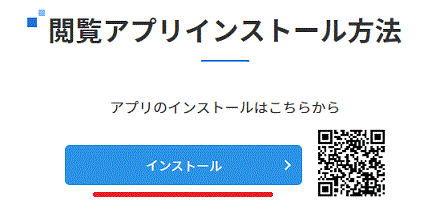
開いたサイトから右上の「Microsoft Storeアプリの取得」ボタンを選択します。※お使いのパソコンやブラウザによっては翻訳等のメッセージが被っている場合があります。
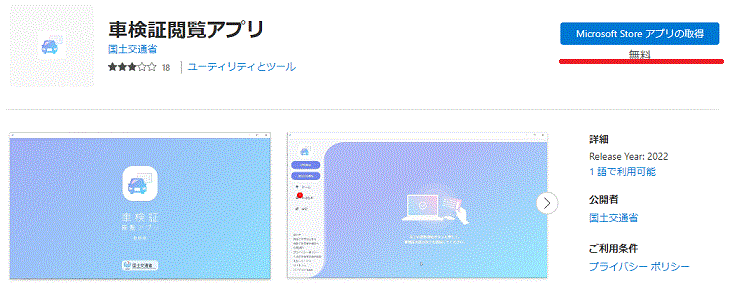
少しだけ間があり、次にこのようなメニューが表示されるので右下の「入手」ボタンを選択します。
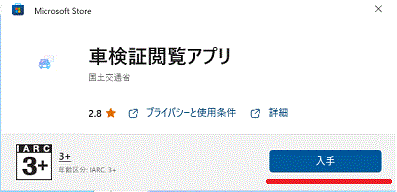
すると先ほど「入手」と書かれたボタンが「ダウンロード中」等と表示が切り替わるので、そのまましばらく待ちます。
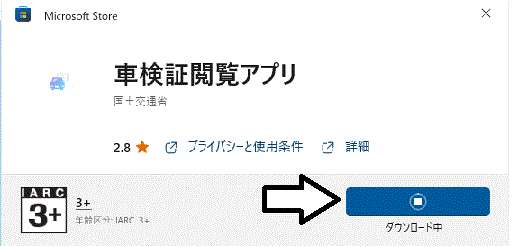
しばらくするとボタンが「開く」と変更されたらインストールは完了です。

まぎわらしいのでご注意
最後まで完了すると上画像のようにボタンが「開く」と表示されます。
試しに押してみて下さい。
何が開きましたか?
もしかするとパソコンによるのかも知れませんが、設定が開きます。上の状態からだと「車検証閲覧アプリ」が開くと思いますよね!
でもね!
開かないんですよ! まぎらわしいですね。
2023年12月追記
現在はアプリが開くようになっています。
車検証閲覧アプリの開き方
説明するまでもありませんが、一応
上で説明した「開く」が表示されたらインストールは完了しているので「×」で消して下さい。
アプリはスタートボタンを押すとインストール直後であれば一番上にあります。ない場合は一覧内のサ行にあります。

アイコンをドラックしてデスクトップにショートカットを作成しておいてもよいでしょう。
これでインストールは終了です。
お勧めのICカードリーダーについて
アプリの次はパソコンに電子車検証を読み取るICカードリーダーを取り付けして動作させるため設定する必要があります。
ICカードリーダーは会員であれば整備振興会から推奨の機器を紹介されている場合もありますが、地域によってこの辺はバラつきがあると思うので、設定させて頂いたお客様の機器をご紹介します。
整備振興会から紹介と言っても地域によってメーカー・機種は様々で統一している訳ではありませんでした。
今回ご紹介しているIOデータ「USB-NFC4S」は複数の自動車整備工場様で設定させて頂きましたが設定が一番簡単でした。
WindowsであればUSBに挿すだけでドライバは自動インストールなので手間いらずです。
IOデータホームページよくあるお問い合わせに「電子車検証の読み取り方法」の動画が紹介されています。
Microsoftアカウントは必要?
少しだけ気になった項目があるのでご紹介しておきます。
アプリをインストールするために「国土交通省電子車検証特設サイト車検証閲覧アプリ」にアクセスしましたが、このページには「閲覧アプリの概要と事前準備(PDF)」と言うページもありました。
事前準備と言う事なので当店も一読したのですが、参考として「Microsoftアカウント登録」と記載があり、アカウントの取得方法の説明がありました。
しかし何のために必要なのか説明の記載はありません。流れで読んでしまうと車検閲覧アプリをインストールするために必要なのでは?
と、思うのですが、今回の解説通りの方法であれば車検閲覧アプリをインストールするためにMicrosoftアカウントは必要ありませんでした。
ただ、意味もなく記載しているとも思わないので、注意深く必要性が記載されていないか確認しましたが、どこか説明を見落としているかも知れません。もしかするとこのページでは一般的なMicrosoft Storeの利用方法を記載しているのかも知れません。
その当たりはわかりませんのでご了承下さい。
動作の方はお客様の工場で確認が出来れば、また追記します。
それでは!
追記:この記事を書いてから数件アプリの設定をしましたが、Microsoftアカウントが必要となった事例は1件もありませんでした。
2023年1月12日追記
作業時点では動作確認が出来ていませんでしたが、作業させて頂いた整備工場様では問題なく電子車検証の閲覧は出来ていた事をご報告しておきます。
自動車整備・鈑金工場様向けお役立ち情報もよろしくお願いします。
当店は自動車整備・鈑金業様と25年にわたり、システムを中心にお付き合いをしております。
もしよろしければこちらのページも御覧下さい。
ご注意
記事内容についてのご質問の受付は時間が取れませんので行っておりません。
ご自身が使用しているパソコンの状態・環境により、同じような症状であっても同じとは限りません。したがって記事に書かれている内容を行う事で必ずトラブルが解消されるとは限りません。またこの記事を参考に作業される場合は自己責任でお願いします。作業された場合での損害や障害が発生しても当店は一切責任は負いませんのでご了承下さい。
この記事の内容は投稿日時点での内容です。時期によっては仕様などの変更により、この記事のとおりではない場合もございます。

大阪府八尾市を拠点に大阪府・奈良県・京都府南部を中心にパソコン出張サポートを20年近く自営で行っています。パソコン・周辺機器のトラブルやご相談はお気軽にお問い合わせください。
詳しくはこちらから



